2 cách dùng lệnh xóa trong CAD cực chi tiết ai cũng làm được
- 2025-05-02 09:00:56
Lệnh xóa trong CAD (Erase) là một trong những công cụ cơ bản và quan trọng giúp người dùng chỉnh sửa bản vẽ một cách nhanh chóng và hiệu quả. Việc nắm vững cách dùng lệnh xóa trong AutoCAD không chỉ giúp bạn loại bỏ các đối tượng không cần thiết mà còn góp phần tối ưu hóa bản vẽ, tiết kiệm thời gian thiết kế.
Trong bài viết này, hãy cùng AntBook tìm hiểu chi tiết về cú pháp, cách sử dụng và mẹo nhỏ khi áp dụng lệnh xóa trong phần mềm AutoCAD nhé.
Trong quá trình thiết kế bản vẽ kỹ thuật trên phần mềm AutoCAD, chắc chắn sẽ có những lúc bạn cần loại bỏ một số chi tiết hoặc đối tượng không còn phù hợp. Việc xóa đối tượng không chỉ giúp bản vẽ trở nên rõ ràng, dễ theo dõi mà còn góp phần tối ưu hóa quá trình chỉnh sửa và hoàn thiện bản vẽ. Có nhiều cách để thực hiện thao tác này, tuy nhiên, dưới đây là hai cách xóa nét trong AutoCAD được sử dụng phổ biến và hiệu quả nhất hiện nay.
1. Lệnh xóa trong CAD với phím Delete đơn giản
Phím Delete được xem như là lệnh xóa trong AutoCad là cách làm cơ bản, đơn giản nhất, phù hợp với cả người mới bắt đầu học AutoCAD. Bạn chỉ cần thực hiện theo các bước sau:
Trước tiên, dùng chuột để chọn đối tượng hoặc đường nét mà bạn muốn loại bỏ khỏi bản vẽ.

Bạn có thể sử dụng phím Delete để thực hiện lệnh xóa 1 đoạn trong cad
Sau đó, nhấn phím Delete trên bàn phím máy tính.
Ngay lập tức, đối tượng được chọn sẽ biến mất khỏi không gian làm việc. Phương pháp này được ưa chuộng vì thao tác nhanh, dễ nhớ và không cần sử dụng câu lệnh phức tạp. Ngoài ra, bạn cũng có thể áp dụng để xóa một phần hoặc toàn bộ đoạn thừa trong bản vẽ một cách linh hoạt.
2. Sử dụng lệnh Erase để xóa trong AutoCad chuyên nghiệp
Đối với những người dùng AutoCAD thường xuyên hoặc làm việc chuyên sâu, lệnh Erase là công cụ không thể thiếu giúp kiểm soát tốt hơn việc chỉnh sửa đối tượng. Để sử dụng lệnh này, bạn thực hiện theo các bước sau:
Bước 1: Nhập lệnh ERASE hoặc viết tắt E vào dòng lệnh, rồi nhấn Enter. Bạn cũng có thể tìm và chọn lệnh Erase trong thanh công cụ theo đường dẫn: Home → Modify → Erase.
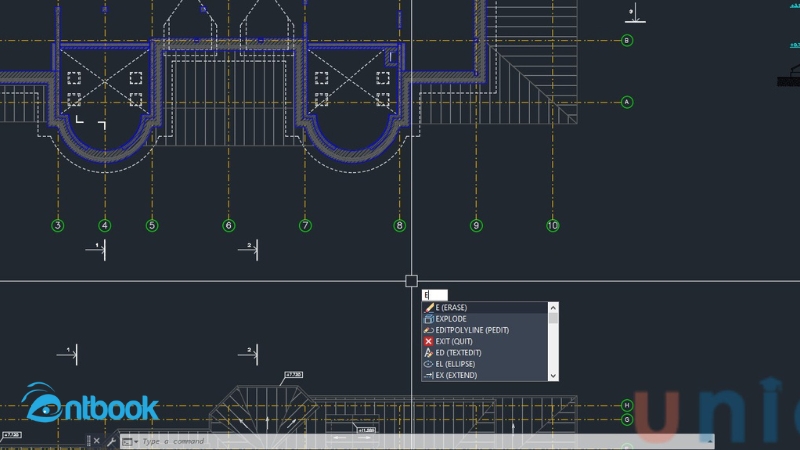
Cách sử dụng lệnh Erase
Bước 2: Khi xuất hiện dòng Select Objects, bạn dùng chuột để nhấp chọn từng đối tượng cần xóa, hoặc rê chuột để tạo một vùng chọn nhiều đối tượng cùng lúc.
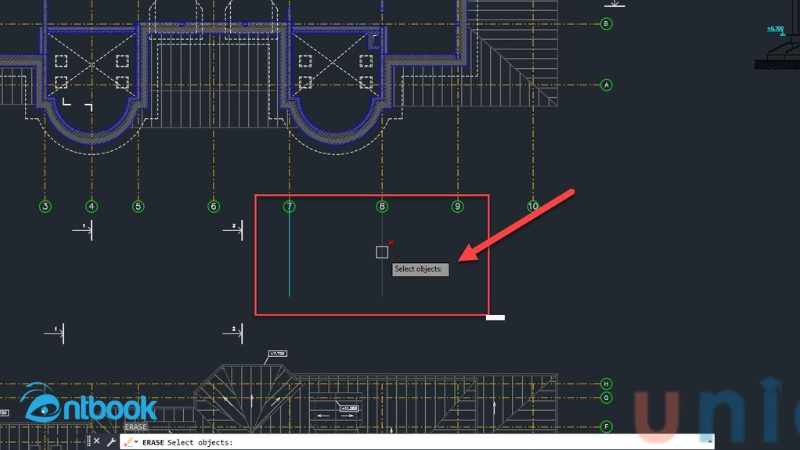
Lựa chọn đối tượng để xóa
Bước 3: Tại bước này, bạn có thể sử dụng một số tùy chọn nâng cao như:
L – Xóa đối tượng vừa được vẽ cuối cùng.
P – Xóa nhóm đối tượng được chọn ở thao tác trước.
All – Xóa toàn bộ các đối tượng trong bản vẽ hiện tại.
? – Hiển thị danh sách các lựa chọn có thể sử dụng trong lệnh Erase.
Bước 4: Nhấn Enter để xác nhận và hoàn tất thao tác xóa.
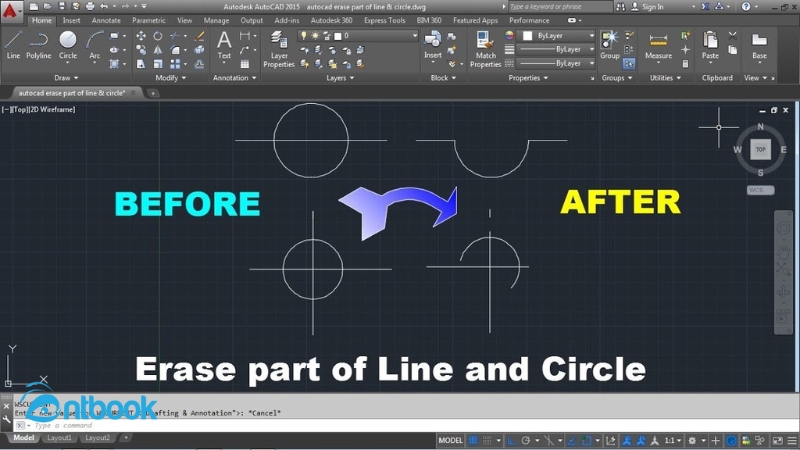
Nhấn Enter để hoàn thành
Như vậy, với hai phương pháp trên, bạn hoàn toàn có thể lựa chọn cách xóa phù hợp với thói quen làm việc hoặc yêu cầu bản vẽ cụ thể. Dù là người mới học hay đã sử dụng AutoCAD thành thạo, việc thành thạo các thao tác xóa đối tượng sẽ giúp bạn nâng cao hiệu quả và độ chính xác trong quá trình thiết kế.
3. Tác dụng của lệnh xóa trong AutoCAD
Khi làm quen với phần mềm AutoCAD, nhiều người thường chưa nhận ra tầm quan trọng của lệnh xóa. Dù chỉ đảm nhận một chức năng duy nhất, đó là loại bỏ các đối tượng không mong muốn, nhưng lệnh xóa trong Cad này lại có vai trò vô cùng cần thiết trong quá trình thiết kế bản vẽ kỹ thuật. Việc sử dụng lệnh xóa giúp bạn nhanh chóng chỉnh sửa những sai sót phát sinh trong khi thao tác, từ đó đảm bảo độ chính xác và tính thẩm mỹ cho bản vẽ.
Trong AutoCAD, lệnh xóa thường được dùng để loại bỏ những đoạn thừa, chi tiết không cần thiết hoặc các phần bị vẽ nhầm. Điều này đặc biệt hữu ích với những ai đang học AutoCAD ở cấp độ cơ bản hoặc nâng cao, bởi khi mới bắt đầu, việc mắc lỗi là điều khó tránh khỏi. Do đó, việc làm quen và sử dụng thành thạo lệnh xóa sẽ giúp người học dễ dàng kiểm soát bản vẽ và rút ngắn thời gian chỉnh sửa.
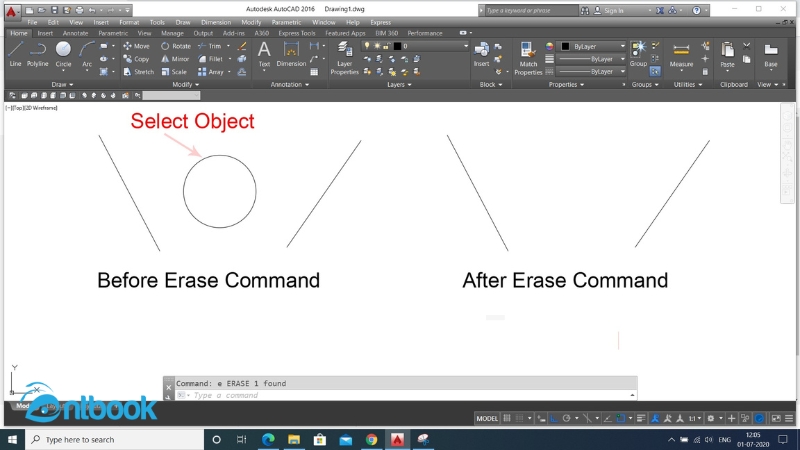
Lệnh xóa trong AutoCad thường được dùng để loại bỏ những đoạn thừa, chi tiết không cần thiết
Nhiều chuyên gia thiết kế và kỹ sư lâu năm cũng chia sẻ rằng: để thành thạo AutoCAD, hãy bắt đầu từ những lệnh cơ bản nhất, trong đó lệnh xóa chính là một trong những công cụ nên học đầu tiên. Nó không chỉ giúp bạn xử lý lỗi kịp thời mà còn tạo nền tảng vững chắc để bạn dễ dàng tiếp cận với các thao tác phức tạp hơn sau này.
Tóm lại, lệnh xóa trong CAD là một công cụ không thể thiếu giúp người dùng loại bỏ nhanh chóng các chi tiết thừa, chỉnh sửa bản vẽ một cách chính xác và chuyên nghiệp. Việc nắm vững cách sử dụng lệnh này không chỉ giúp bạn tối ưu hóa quá trình thiết kế mà còn hạn chế tối đa sai sót trong bản vẽ kỹ thuật.
Nếu bạn muốn tìm hiểu thêm về các kỹ năng sử dụng AutoCad, đừng quên tham khảo bộ sách học Autocad từ cơ bản đến nâng cao với hướng dẫn chi tiết để cải thiện khả năng thiết kế và in ấn của mình. Hãy bắt đầu ngay hôm nay cùng AntBook để nâng cao hiệu quả công việc của bạn!
